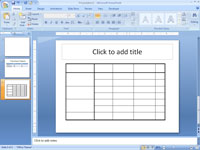ПоверПоинтова команда Драв Табле вам омогућава да нацртате компликоване табеле на вашим ПоверПоинт слајдовима. Овај метод је идеалан за креирање ПоверПоинт табела које нису једноставна мрежа редова и колона, већ сложена конгломерација у којој се неке ћелије простиру на више од једног реда, а друге на више од једне колоне.
Ево процедуре за креирање табеле помоћу алатке Драв Табле:
1 На картици Уметање на траци кликните на дугме Табела у групи Табеле и затим изаберите Нацртај табелу из менија који се појави.
ПоверПоинт мења курсор у малу оловку.

2 Нацртајте укупан облик табеле превлачењем миша да бисте креирали правоугаону границу за табелу.
Креира се табела са једном ћелијом и на траци се приказују алатке за табеле.
3 Изрежите сто на мање ћелије.
Превуците линије преко стола. На пример, да бисте поделили табелу у два реда, поставите курсор негде дуж леве ивице табеле, а затим кликните и превуците линију преко табеле до десне ивице. Када пустите дугме миша, табела се дели у два реда. Можете наставити да изрезујете сто у све мање и мање ћелије. За сваки пресек, усмерите курсор на једну ивицу где желите да нова ћелија почне и кликните и превуците до друге ивице.
4Користите падајуће контроле Стил оловке и Тежина оловке у групи Нацртај границе да промените величину или стил линије.
Да бисте променили стил линије коју сте већ нацртали трагом преко линије са новим стилом.
5Ако направите грешку у цртању, кликните на дугме Гумица у оквиру за цртање ивица.
Кликните на дугме Нацртај табелу ако желите да нацртате додатне сегменте након коришћења алатке за брисање.
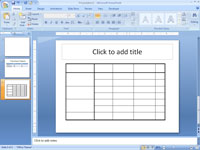
6Кликните изван табеле да завршите цртање табеле.
Ево табеле исклесане у неколико ћелија, са различитим типовима стилова и тежина линија.